Как создать сервер Майнкрафт во всех версиях?
Если вы хотите играть в Minecraft с друзьями, вам обязательно нужно создать сервер Minecraft.Что такое сервер Minecraft? Это хостинг Minecraft, где несколько пользователей Minecraft могут подключаться через Интернет через свой компьютер или мобильный телефон.
Есть серверы, к которым вы можете получить платный доступ, чтобы играть в Minecraft со своими друзьями. Есть и другие бесплатные, но вы должны играть вместе со многими людьми в мире. Если вы хотите что-то более персонализированное, вам придется создать свой собственный сервер, и здесь мы научим вас, как создать свой сервер minecraft.
Чтобы иметь возможность играть со своими друзьями, не отвлекаясь от других людей со всего мира, вы должны сделать следующее, чтобы создать свой личный сервер minecraft.
Учебник по YOUTUBE:
Шаги по созданию сервера Minecraft
Чтобы создать сервер Minecraft во всех версиях Minecraft, вы должны получить доступ mcversions.net где вы должны бесплатно скачать любой из серверов Minecraft, которые вам нужны. Информация должна храниться внутри вашего компьютера и быть установлена. Я рекомендую вам использовать последнюю доступную версию, которая будет отмечена звездочками, чтобы вы могли ее идентифицировать.
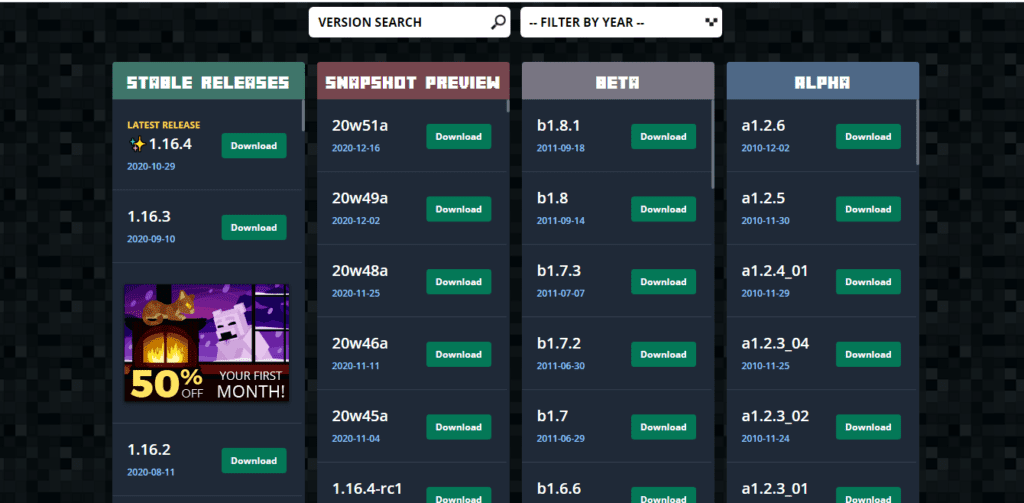
Установите сервер MINECRAFT на свой компьютер
После того, как вы загрузили файл для создания сервера minecraft и установили его на свой компьютер, вы должны поместить его в отдельную папку и запустить (он будет работать только в том случае, если у вас установлена Java). После выполнения вы увидите, как появляются другие файлы. Внутри этих файлов вы найдете блокнот (файл .txt). В этом блоге заметок вы должны поставить слово «правда» в конце.
Следует отметить, что в зависимости от типа вашей учетной записи Minecraft вы должны указать слово «истина» в блокноте сервера, если учетная запись является оригинальной. Если учетная запись взломана или является ложной, вы должны поставить слово false, чтобы ваш сервер работал правильно и создавал свой сервер minecraft.
У нас после этого в том же блокноте вы увидите папку с надписью IP server. Внутри этой папки вы должны поместить IP-адрес вашего устройства, который вы найдете в приложении командной строки с помощью команды ipconfig.
IP-адрес, который вам даст приложение, - это IP-адрес, который вы должны ввести в блокнот для создания сервера Minecraft.
Вы должны отключить брандмауэр
Поскольку вы намерены создать общий сервер, если ваш брандмауэр подключен, он не позволит вашим друзьям войти на сервер. По этой причине вы должны отключить брандмауэр в тот момент, когда собираетесь подключиться к серверу Minecraft с другими игроками.
Вам может понравиться: Пакет текстур Minecraft для Among us

Играйте в многопользовательский Minecraft
После того, как все вышеперечисленное будет сделано, вы должны перейти к настройке маршрутизатора или устройства Wi-Fi, имеющегося в вашем распоряжении. Там вы найдете в разделе серверов сервер minecraft, который вы должны авторизовать для его работы, введя IP и протокол своего лица. Как только это будет сделано, вы должны войти в игру в многопользовательском режиме, и в адресе вы должны указать локальный хост, или вы можете войти с IP-адресом вашего сервера.
Их друзья смогут войти только с IP-адресом своего сервера, для чего вы должны предоставить им эту информацию, чтобы они могли подключиться. Они должны войти в зону многопользовательской игры и разместить там IP-адрес вашего сервера. Мы рекомендуем вам не сообщать ip своего сервера никому, кого вы не знаете, а делитесь этой информацией только с друзьями.
Важно знать, что сервер не может играть, то есть вы не сможете играть с компьютера, на котором установлен сервер. Для этого вам нужно будет установить другую программу под названием эмулятор Windows. Чтобы иметь возможность играть, как на другом компьютере.
Да, вы можете играть через другое устройство, подключенное к тому же Wi-Fi, то есть компьютер, на котором вы установили эмулятор. Следует отметить, что в зависимости от мощности вашего компьютера у вас может быть несколько игроков, поэтому мы не рекомендуем создавать игровую комнату с более чем 5 игроками, если вы используете любой базовый компьютер.